
OnTopReplica
OnTopReplica使用Windows Vista和Windows 7中的DWM桌面合成来克隆窗口并以始终保留在顶部的小缩略图形式运行。这是仅将视频播放器的视频帧保持在顶部的理想选择。 OnTopReplica需要.NET Framework 2.0和Windows Aero主题。
启动OnTopReplica时,您会在屏幕上看到一个空的灰色窗口。右键单击框架,然后选择要克隆的窗口。
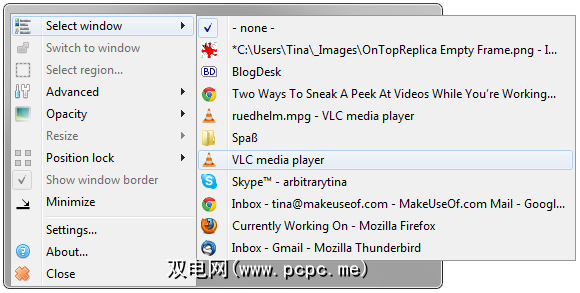
下一步,再次右键单击框架,选择选择区域来定义想要的屏幕区域克隆。最后,享受结果吧!
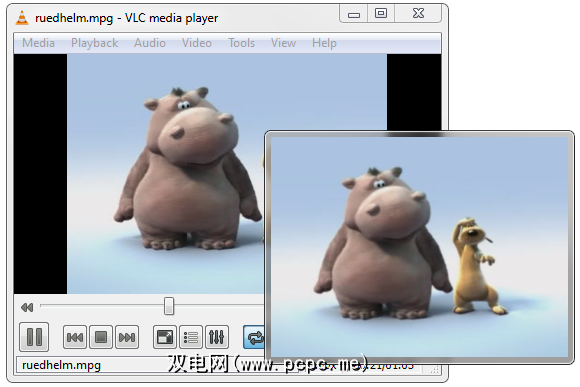
请注意,原始窗口无法最小化,并且如果您选择复制浏览器窗口,则无法切换选项卡。另请参阅此文章,以对该工具进行更彻底的回顾:在工作时偷看视频的两种方法
4t纸盒最小化器
4t纸盒最小化器添加了几个其他按钮窗口的标题栏。其中一个图钉图标会将相应的窗口固定在其他所有窗口之上,直到再次单击为止。一个非常简单易用的解决方案。

除了将我们的窗口保持在顶部之外,4t托盘最小化器还允许您以许多不同的方式管理打开的窗口。除了新的标题栏按钮外,还可以通过顶层系统菜单使用这些选项。文章前面曾提到4t托盘最小化器:3 Windows 7中用于打开窗口管理的最佳策略和工具
PowerMenu
此工具向所有顶级系统菜单添加了附加菜单选项,而没有损害了标准选项。除了使窗口始终保持在顶部之外,您还可以将其最小化至托盘或更改其透明度。它提供了与4t Tray Minimizer相同的一些选项,但未在标题栏中添加额外的按钮。
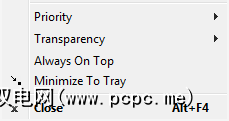
在此处查看PowerMenu的完整评论:将Windows放在顶部并最小化使用PowerMenu
DeskPins
DeskPins位于系统托盘中。单击后,光标将变为大头针,然后单击下一个窗口将被固定到屏幕顶部。单击相应窗口标题栏中的红色图钉,将其取消固定。非常整洁的一项任务应用程序,不会在您的窗口或菜单中添加任何杂物。
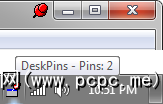
DeskPins也已在本文中进行了评论:如何将任何应用程序窗口固定在顶部
与前面提到的工具一样,AquaSnap提供了许多功能。其中之一是摇动窗户,使其立即停留在顶部并更改其不透明度。可以自定义抖动检测的灵敏度,速度和持续时间。
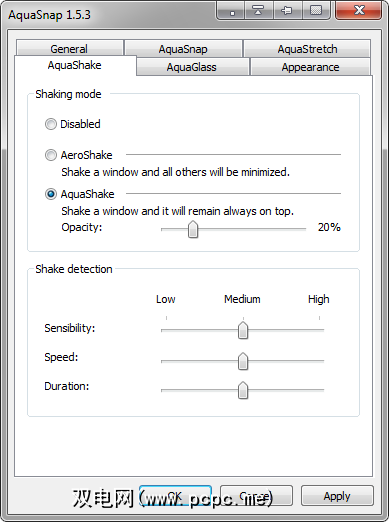
请参阅本文,以全面了解AquaSnap:如何使用AquaSnap增强Windows体验(不仅在Windows 7中!)
有关用于管理窗口的更有用工具,请查看以下文章:
您是否仍然需要在一个屏幕上管理多个应用程序,还是专门将第二个或第三个屏幕用于
图片来源:Tatiana Popova
标签: Mac菜单栏 Windows 7 Windows Vista

![5种简单的方法将所选窗口保持在顶部[Windows]](https://static.pcpc.me/cover/2012/01/Window-On-Top.png)






